最新! mac OS 15.5へのアップデートはこちら

以下から OpenCore-Legacy-Patcher & macOS 15インストール!
- USBメモリ 32GB以上 ( sdカードでも行けるか?
SDカードでやってみます! - SSD 外付け 512古いやつ
SSD換装もしてみたいですが今回は外付けに
Timemachineでバックアップ
外付けなので大丈夫だとは思いますが最新状態をバックアップしておきます
OCLPって何?
https://dortania.github.io/OpenCore-Legacy-Patcher/
最新のmacOSに対応していないmacで最新OSを使えるという凄い人です。
Xcodeの16が使えないとiosアプリを更新できなくなってしまうので。
もう少し使わせてくれても良いのにと思うのですが
iMac 2017 27inch 5K メモリ64GBなのでとても快適なのですが7年近く使っているので仕方ないかなと
今回外付けにするのはエラーになってもとりあえず、元のmacは
- OpenCore-Patcher.pkg:
- Visual GUI-based app installer
- Recommended for all users
- OpenCore-Patcher-Uninstaller.pkg:
- Uninstalls OpenCore-Patcher.app and additional utilities
- Does not revert any patches installed
- OpenCore-Patcher-GUI.app:
- Legacy app, installs OpenCore-Patcher.pkg internally
- Direct app download is deprecated, and planned for remove in the future
- AutoPkg-Assets.pkg:
- Additional resources used by OpenCore-Patcher
- Automatically pulled when needed, don’t download
と書いてあるので、OpenCore-Patcher.pkg 702MBをダウンロード
USBの代わりにSSD32GBを Mac OS拡張ジャーナリングでフォーマット
外付けSSDの準備:
- 外付けSSDをMacに接続します。
- 「ディスクユーティリティ」を開き、外付けSSDを選択します。
- 「消去」をクリックし、以下の設定でフォーマットします。
- 名前:任意の名前
- フォーマット:APFS
- 方式:GUIDパーティションマップ
- 「消去」をクリックします。
OCLPのダウンロードとUSBインストーラの作成:
- OCLPの公式サイトから最新版をダウンロードします。
- OCLPを起動し、「Create macOS Installer」を選択します。
- macOS15のインストーラーを選択してUSBメモリにインストールします。
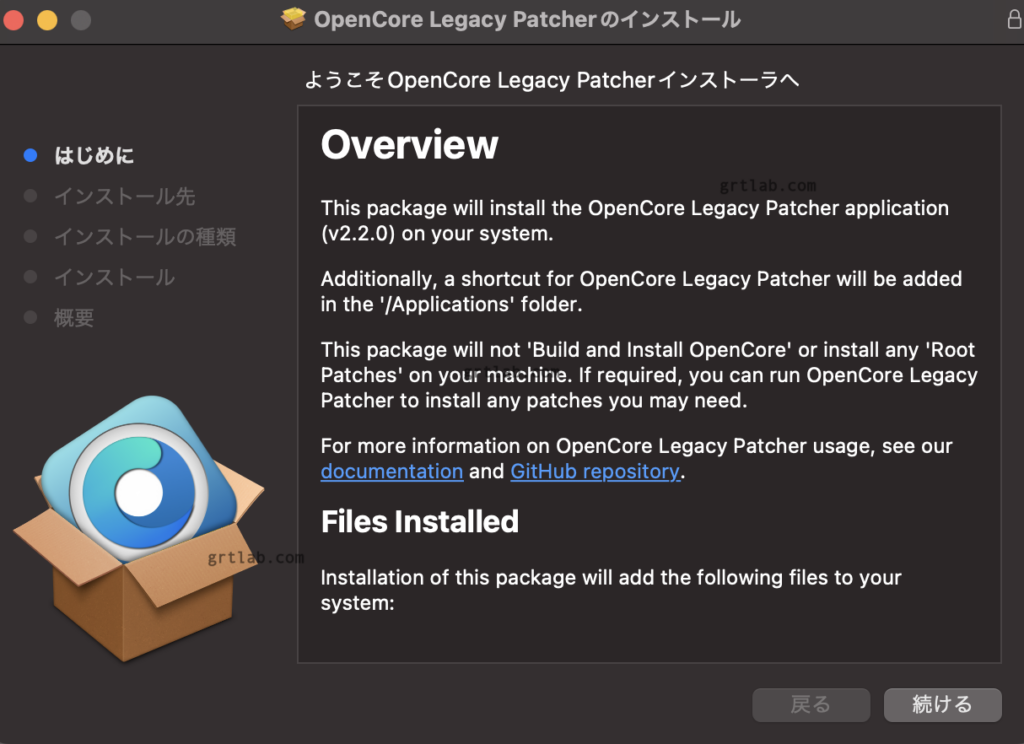
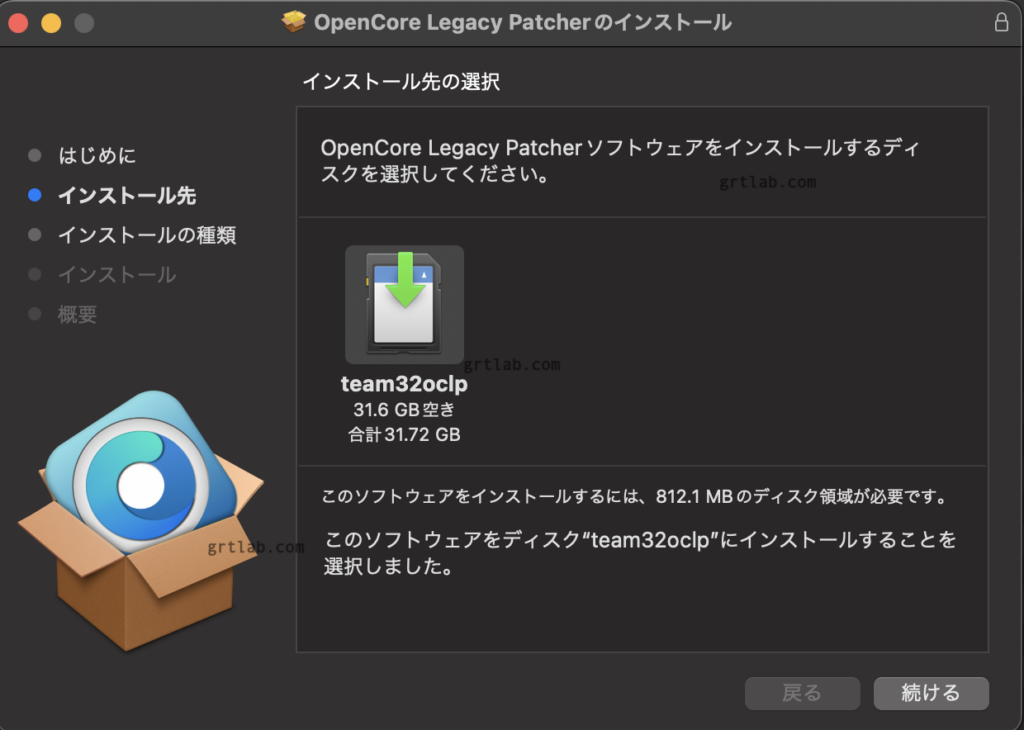
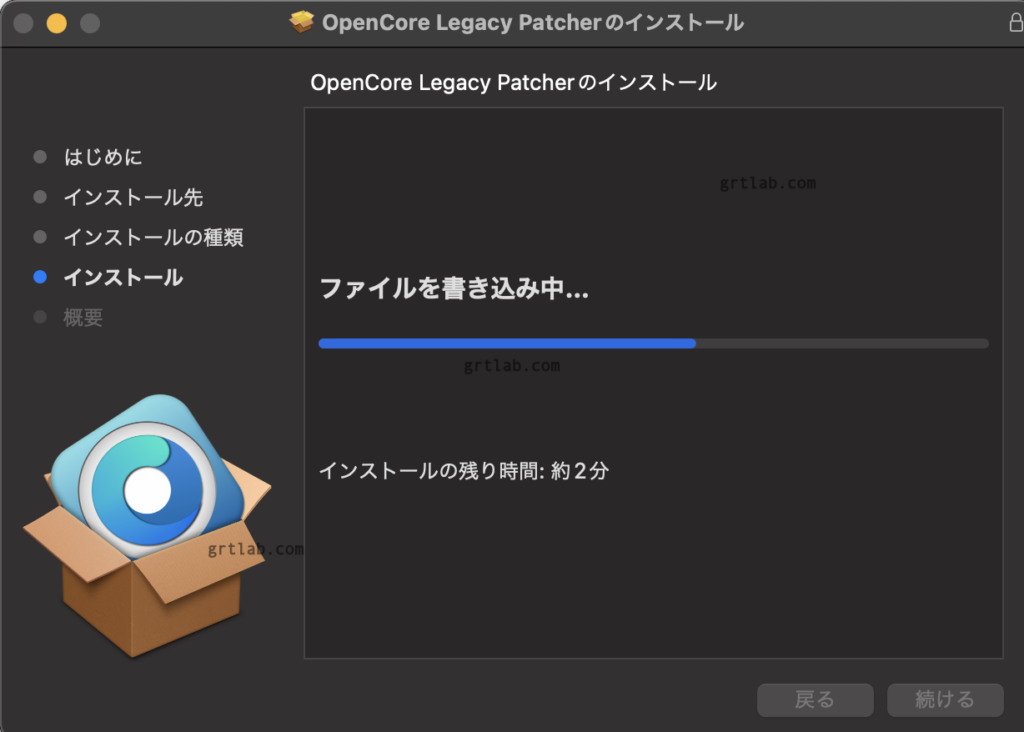
インストール完了しました。
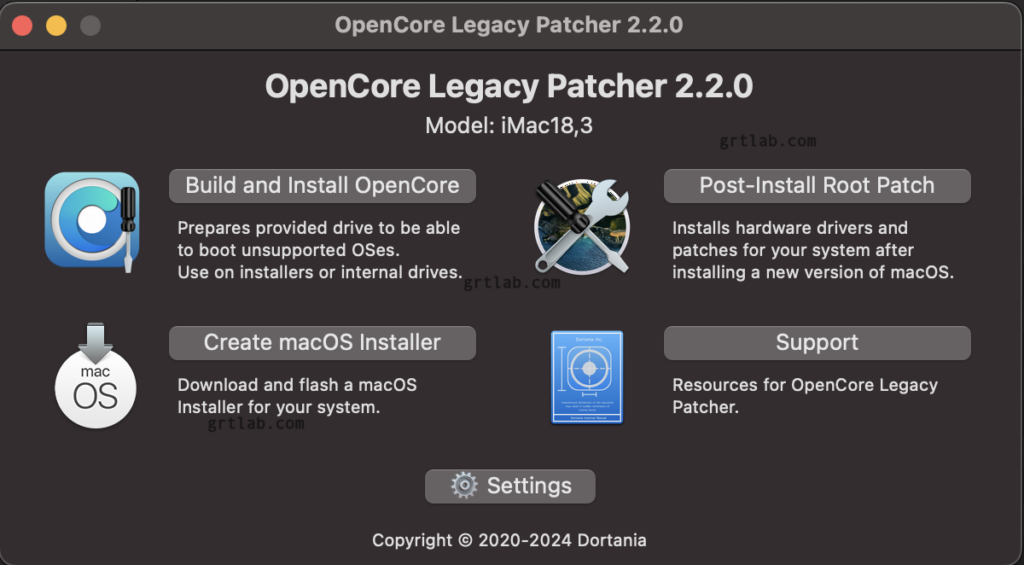
まずは、 Create macOS Installer、次が opencoreというやつ
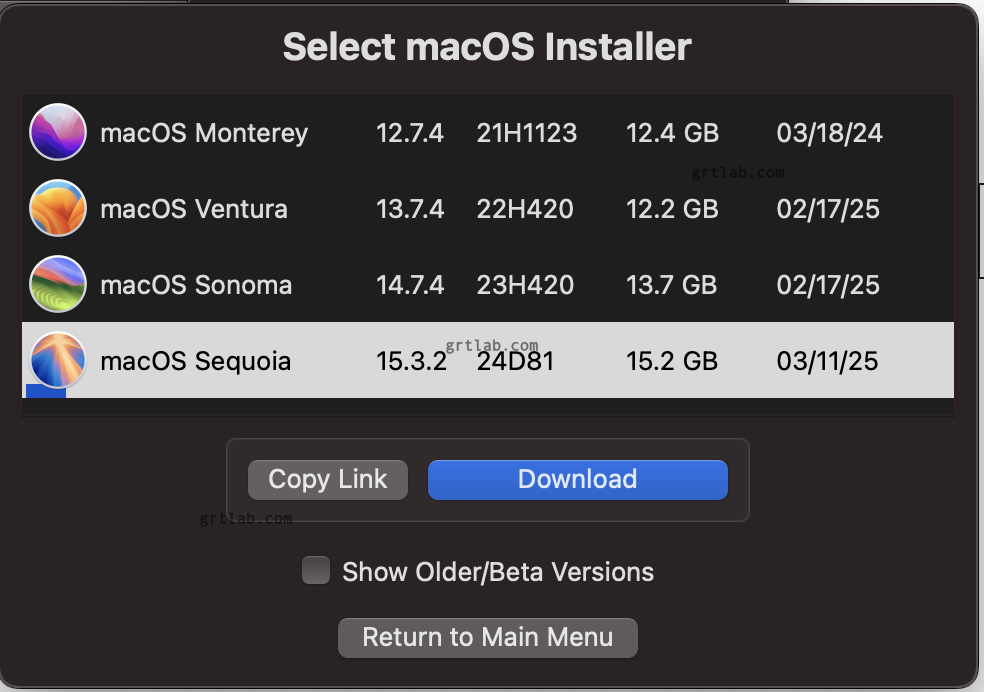
15.3.2を入れてみます。

chromeでダウンロード、途中で止まっても再開(resume)できるので
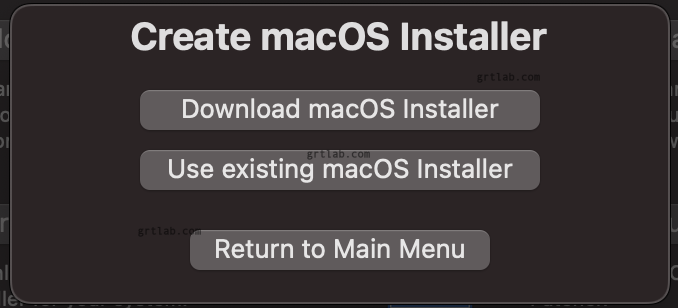
Download macOS Installer
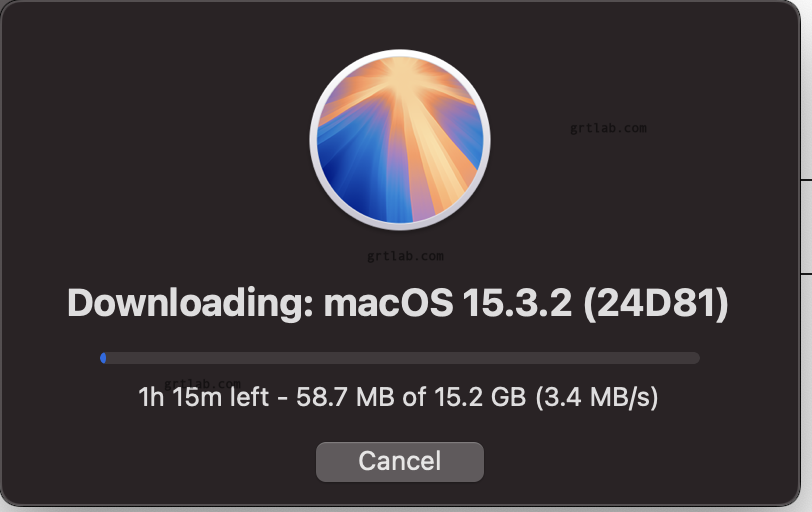
ダウンロード途中で失敗するので… copy Linkでブラウザでダウンロードします!
15.25GB InstallAssistant.pkgダウンロードできました!
InstallAssistant.pkgを起動してインストーラを作成します
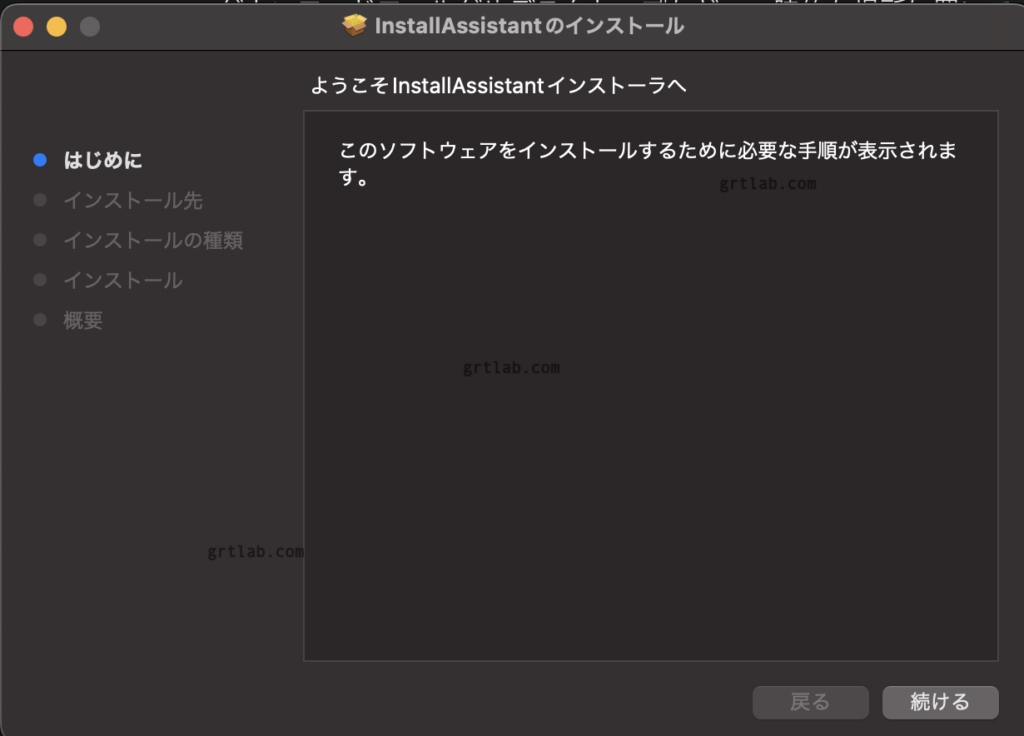
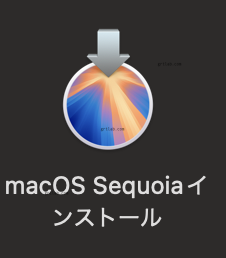
OpenCore Legacy Patcher 2.2.0を起動して
Create macOS Inastallerを選択
Use existing macOS Installer を選択
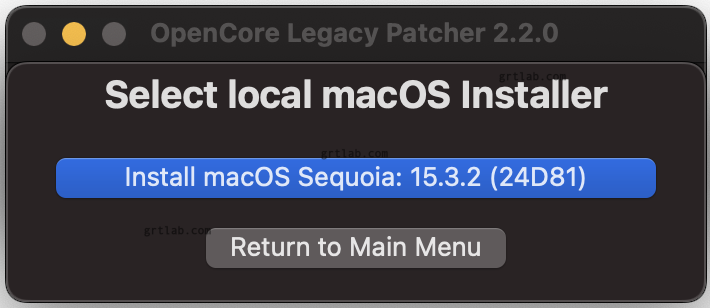
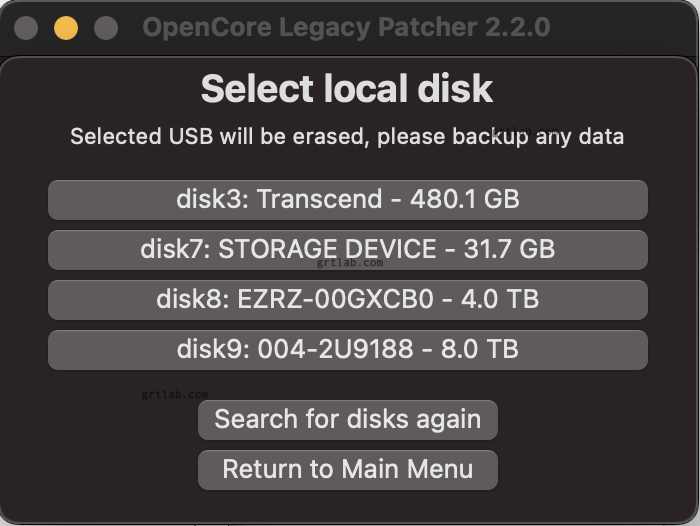
SDカードスロットに入れると駄目でした
USBアダプターにSDカードを挿したら disk7: STORAGE DEVICE 31.7GB
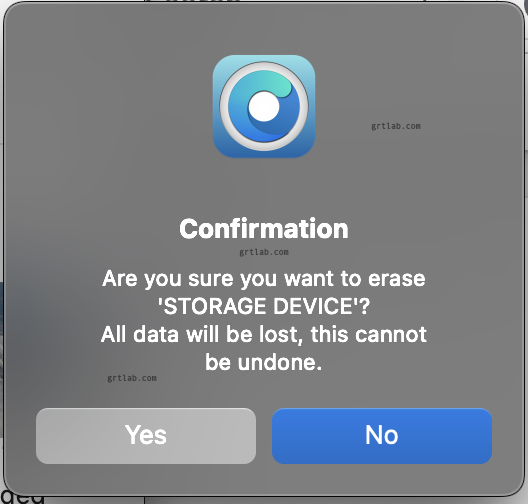
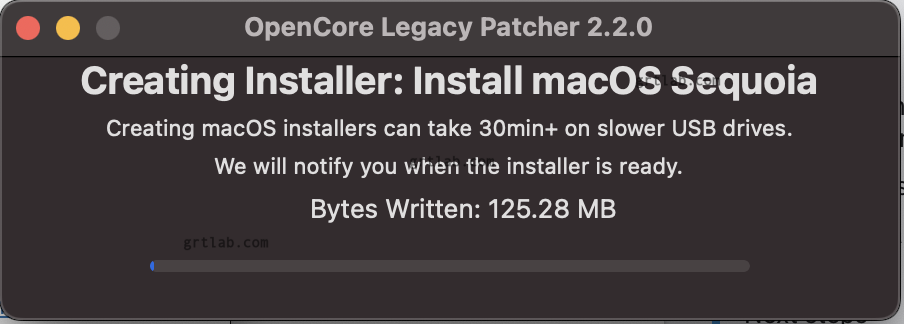
30分以上かかりますと
単純に15GBコピーするのに12分かかりました
25MB/s 200mbpsくらいなのでまあそんなものでしょうか?
少し古めのSDなので UHS-1 V10以上は出てて30近く出てるので速い方ですね^^v
しかし、アダプターを付けて何やらインストールの処理をしているのでとても遅いです
*数分動かなくても我慢してみましょう!容量チェックしたらエラーになりました>_<;;;
数分待つと Install macOS Sequoia という名前にSDカードがなりました。待ちましょう。
20MB/sは出ているので15分くらいで終わるはずです^^
22GB超えましたくらい書き込みあったようなので40分近くかかりました。30GBで足りるのでしょうか?と心配に…
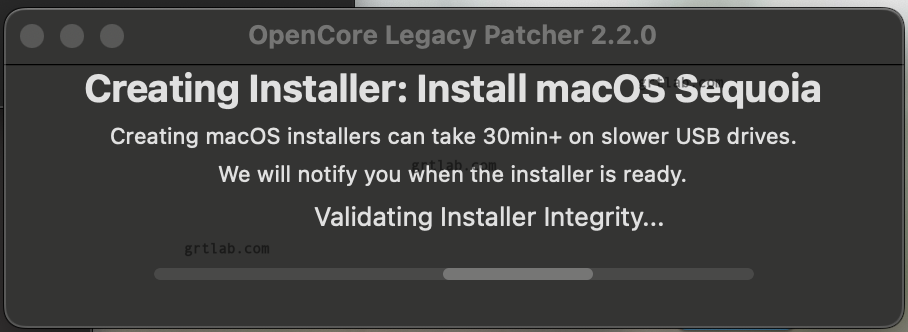
ここからどれくらいかかるのかな?
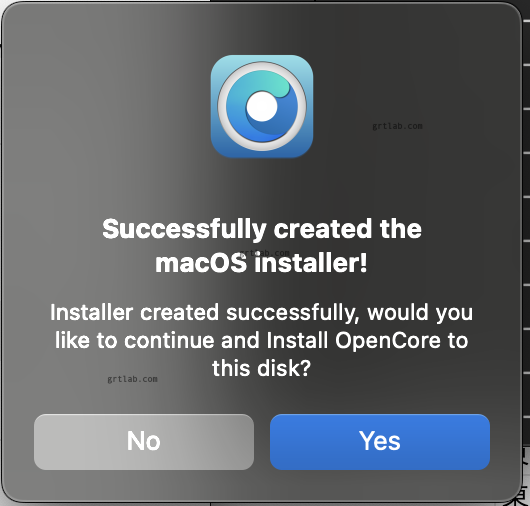
4分程で完了 ! OpenCoreをインストールするかと「Yes」で続けます
OCLPの設定:
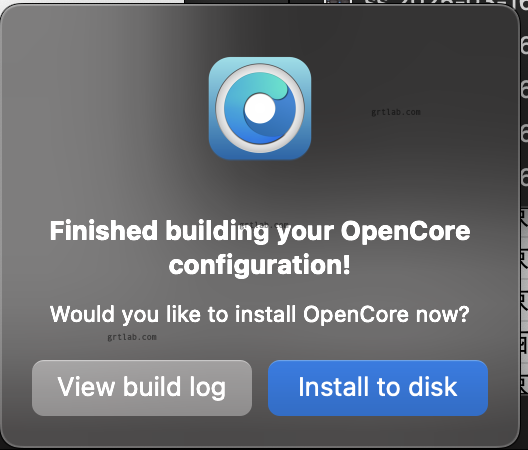
一瞬でおわり、install to diskしてみます
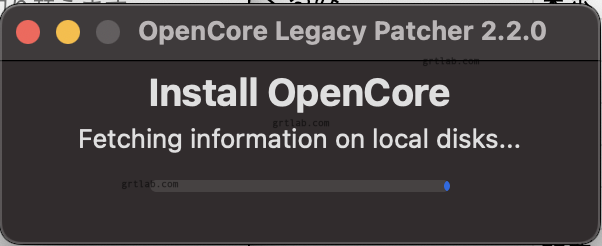
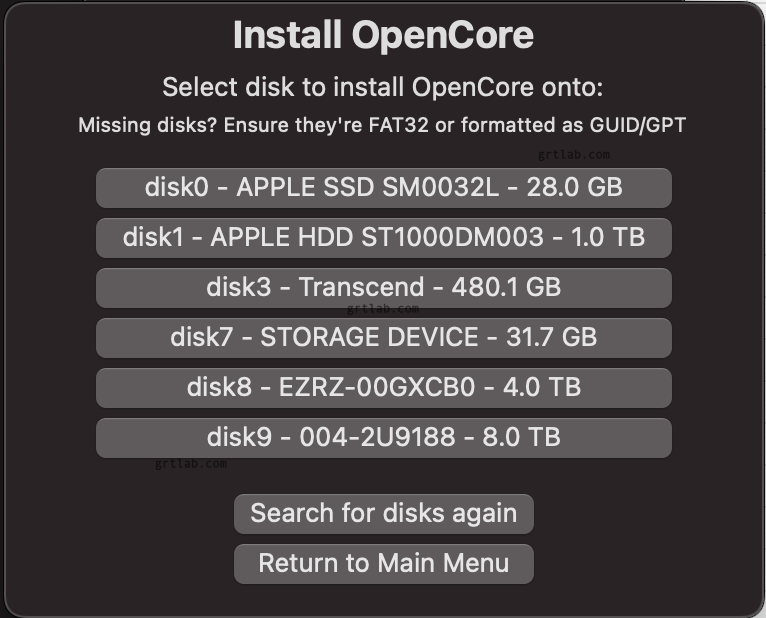
disk0,disk1は現在のmacOS Ventura13が入っているFusion Driveです
disc7STORAGE DEVICE 31.7にインストールします!インストール用のSDカードです(またはUSBメモリ
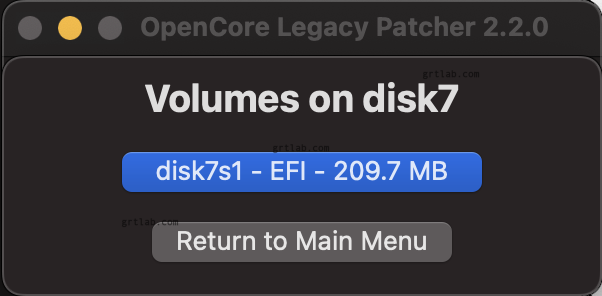
disk7s1 で そのまま
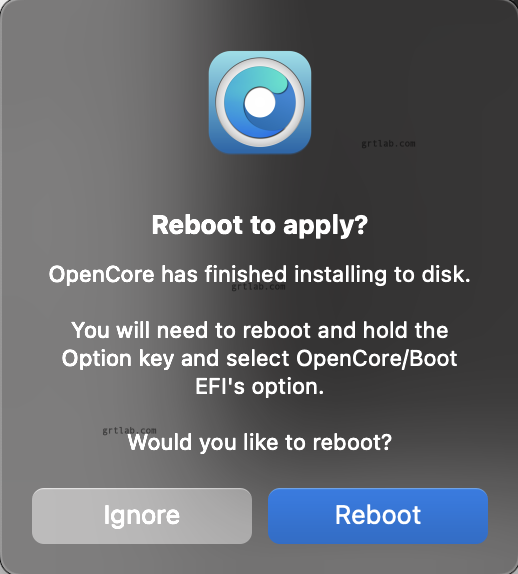
出来たので再起動で。
macOS 15のインストール:
再起動後、再起動されたと同時に optionを押して起動選択画面を表示
EFI Bootを選択
再起動後、
オプションボタンを押して数秒待った。後にりんごマークのままオプションキーを話すと選択画面が表示された
EF Iで起動
その後にインストールを選択
OSの起動画面が表示されて、インストールなどが選択できる画面が表示された
そこからインストールを選択するが、キーボードだけでは選択できなかったので、有線のマウスをつけて洗濯してインストールを開始した
元からワイヤレスマウスを使っていたらわからないけど、トラックパッドだけ使っていたのでキーボードしか反応しなかった
インストール中自動で再起動が始まり気づいたのでオプションを押した選択画面が出たけど、インストール中が自動的に選択されてそのままインストールが継続された

ここで30分ぐらいインストール中
インストール完了して、再起動後
OSの設定が開始されたが、キーボードが効かなくなった
マウスもキーボードも、USBの有線接続に変更
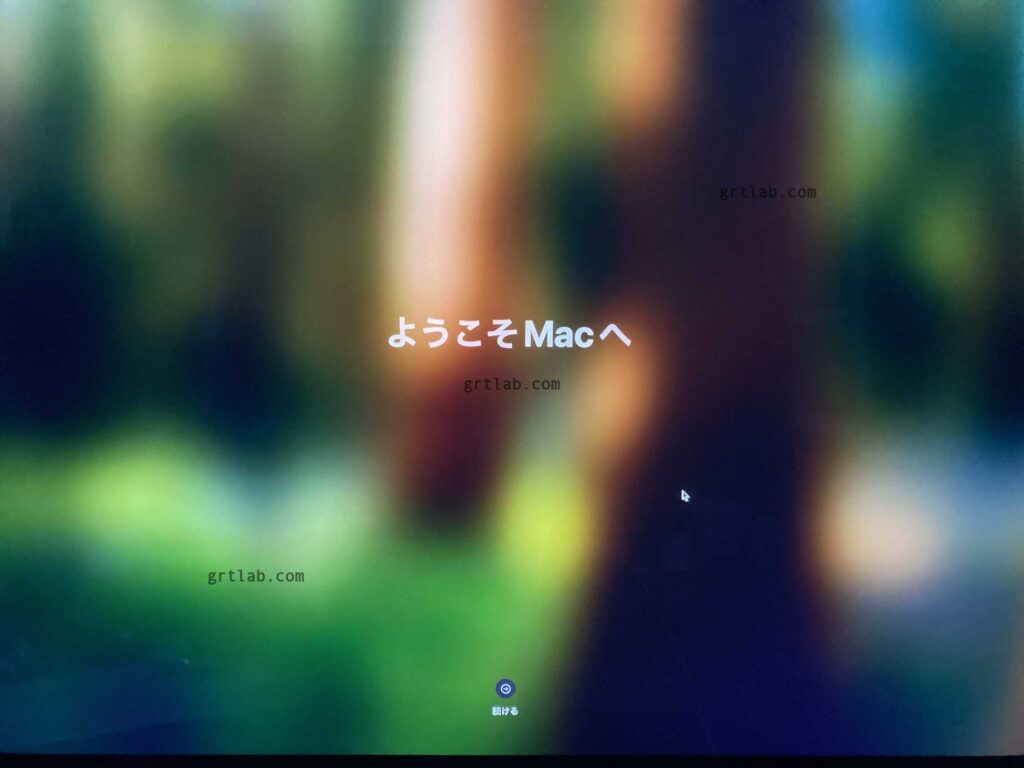
インストール後にUSBなしでブートできるようにするか、その場合はオープンコアをハードディスクにインストールする必要がある。オープンコアを起動するのにインストールしますかと。
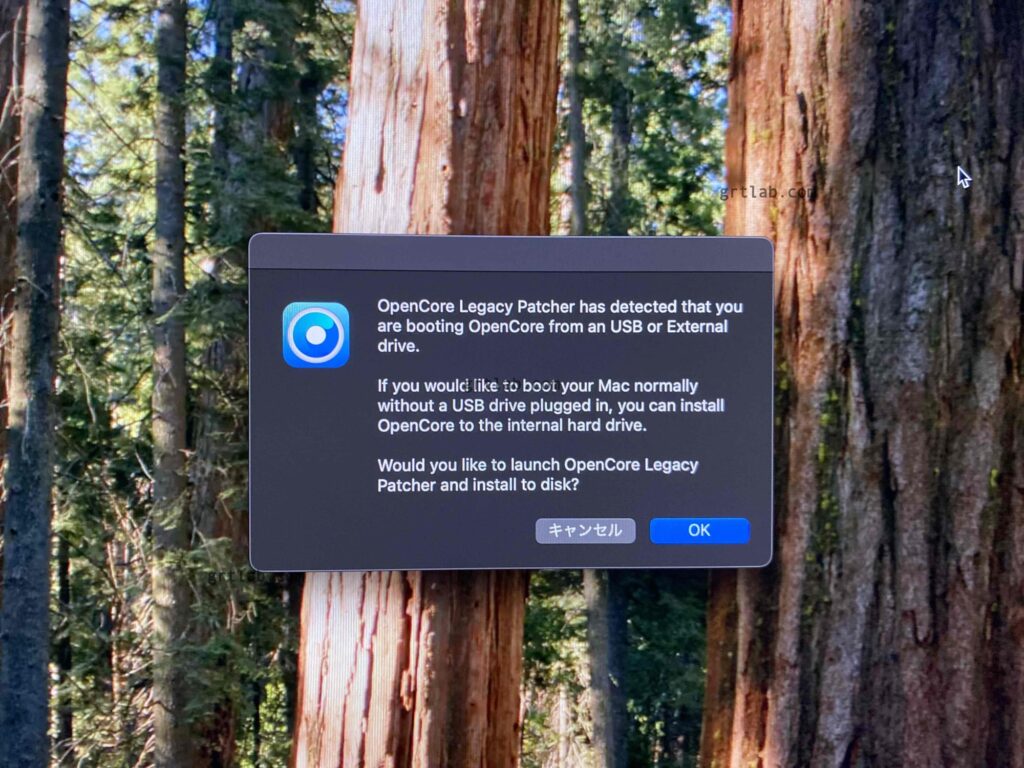
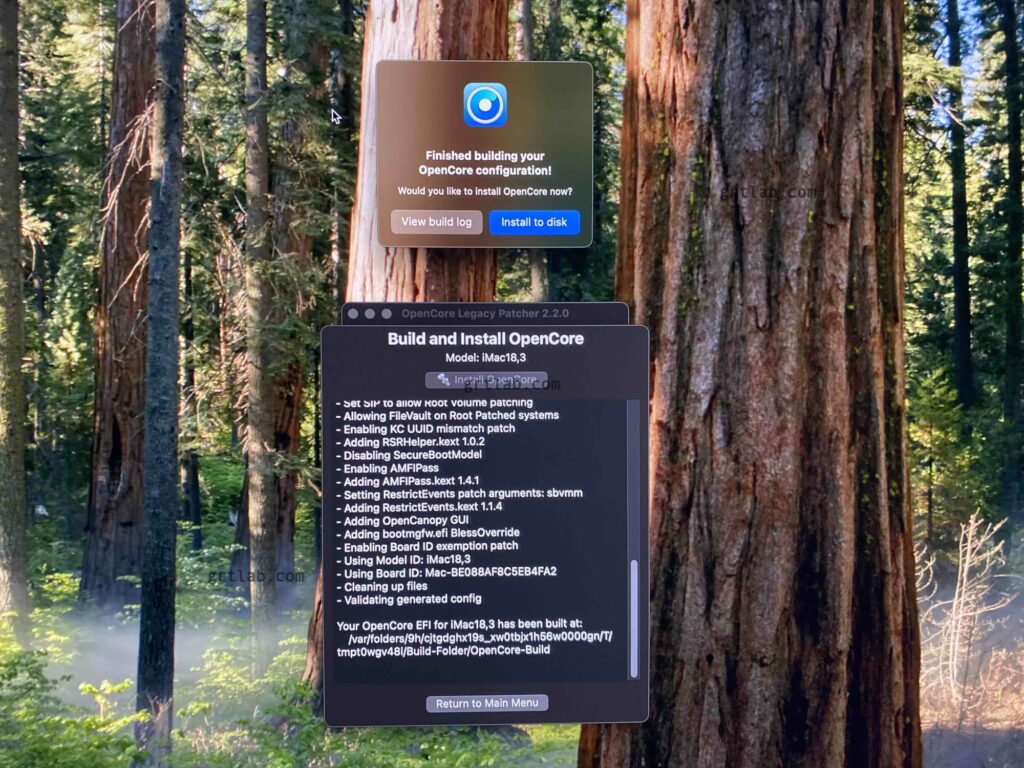
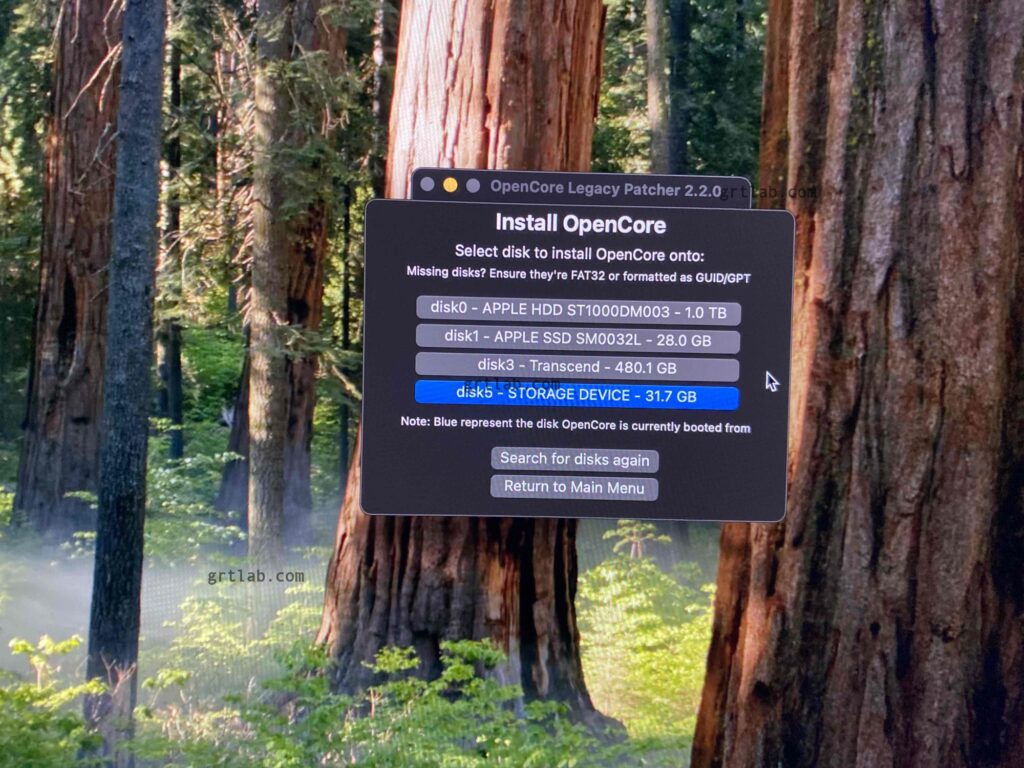
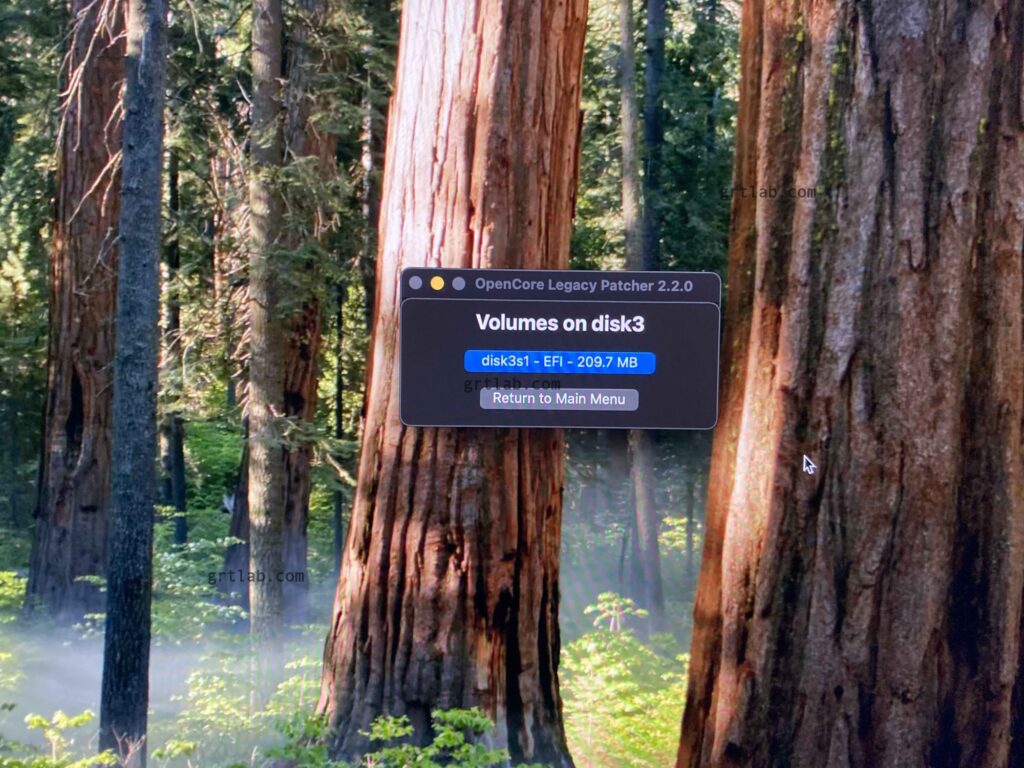
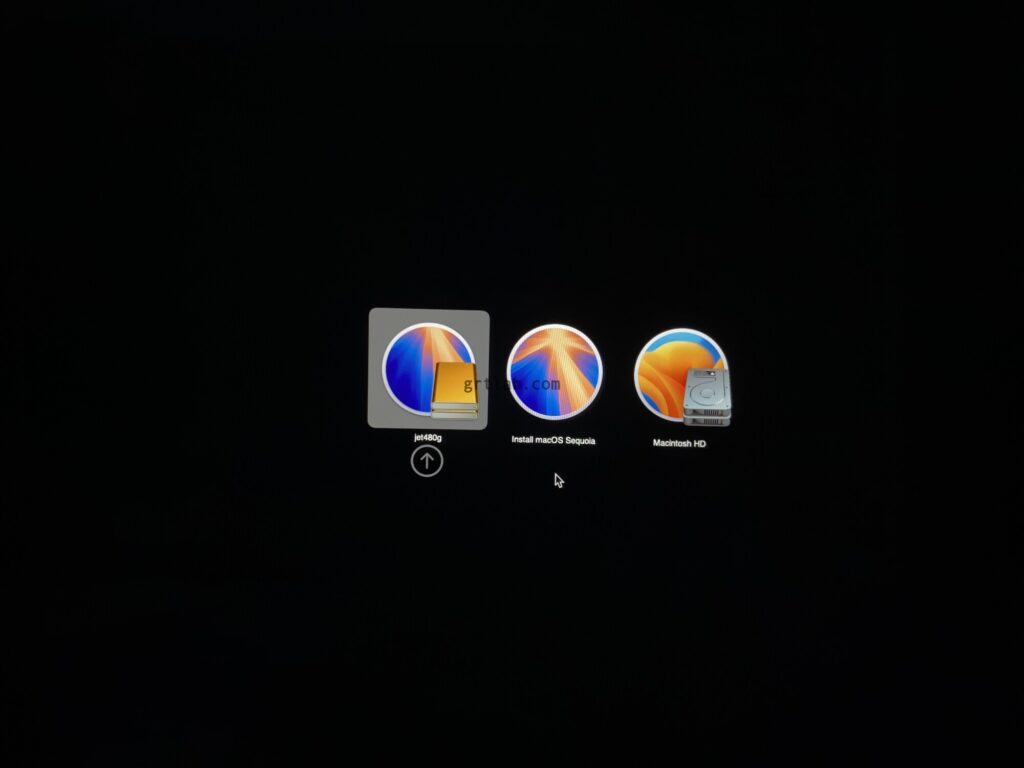
SSDを選択すると起動できました!
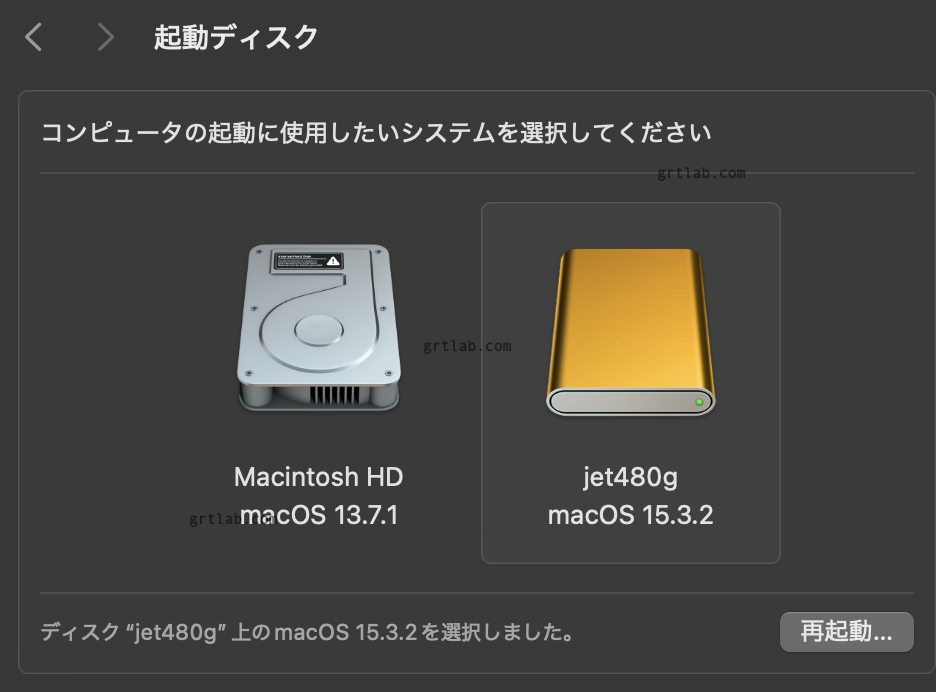
設定 > 一般 > 起動ディスク
選択で macOS 15.3.2を選んでおくと起動時自動的にこちらが起動できます!
選択画面は表示されるのでそこで選べばどちらも利用可能です
ちょっと使ってみて。
めちゃくちゃ良いです◎
Fusion Driveより外付けSSDの方が速いのでは?
SSDに換装したら一番ですが、iPhoneのバッテリー交換ほどのリスクではないので、外付けSSDで十分使えます!もう一つ新しいSSD買っても良いかも 1TB1万円以内の時代ですかね^^
Xcodeでのアプリ開発は全く問題なくなんというか全てのアプリが速いような?
chromeのキャッシュをメモリをマウントしておいているのでそれもかなり速いです。
Fusion Driveの時はいちいち引っかかる感じがあるのですがSSDは凄いですね
ってこれ macbook air 2011で使ってたjetdrive480GBなのですが。。。寿命もあるので何かのタイミングでOS入れてtimemachineから復帰も試したいですね^^v
正直ハードディスク以外あまり壊れないイメージなので。
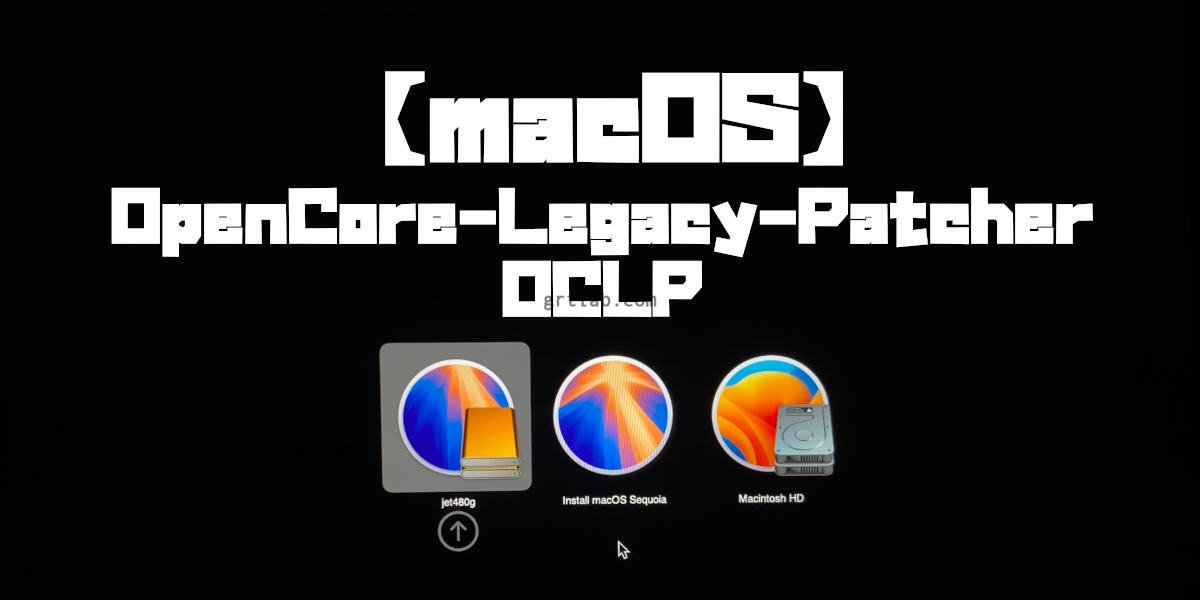


コメント